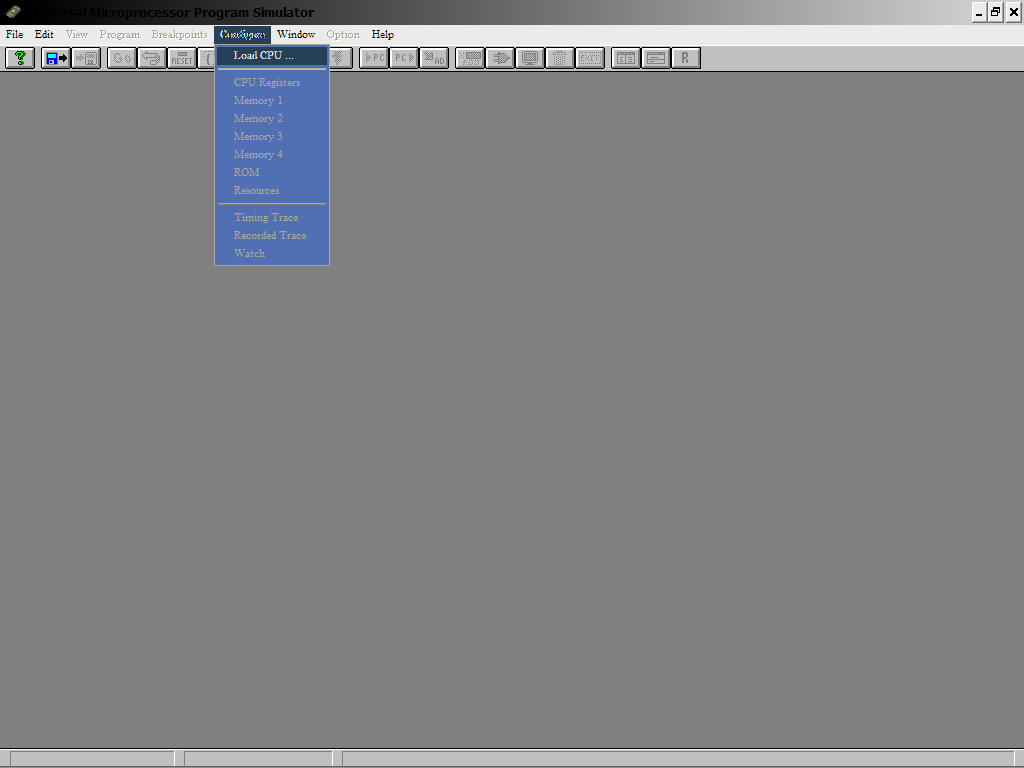UMPS es quizás el simulador virtual más eficiente para simular programas 8051/52/2051/4051, microcontroladores PIC, microcontroladores HC, microcontroladores AVR, etc. Dispone de una amplia variedad de periféricos para conectar con microcontroladores como LED, LED matricial, display alfanumérico, todo tipo de LCD, etc. Otros periféricos como ADC, DAC, transceptor serial, generador de funciones, memoria I2C, pantalla I2C, convertidor PWM, grabador y reproductor digital, registro de desplazamiento, etc. Se proporcionan para diseñar cualquier sistema integrado. Con la ayuda de árbitros, puede crear un tablero de entrenamiento virtual 8051 en el escritorio de su computadora. Puede simular todo tipo de programas conectando las funciones necesarias como pantalla de 7 segmentos, Matrix LED, LCD, teclado Matrix y cualquier cosa que desee.
Haga clic aquí para descargar la carpeta zip de este software
Aquí te expliqué un ejemplo en el que puedes entender fácilmente cómo funciona el software UMPS. Describe cómo editar la compilación y ejecutar un programa LED parpadeante simple en el puerto P0. También explica cómo conectar los LED al puerto y ver el efecto de persecución en ellos.
Primero abra el programa UMPS desde el menú Inicio -> todos los programas-> demo umps 1.91-> demo umps 1.91. Verás a continuación pantalla.

Configurando la CPU
Ahora primero debe cargar el archivo de CPU precompilado disponible en el menú de configuración. Luego abra configurar -> cargar CPU
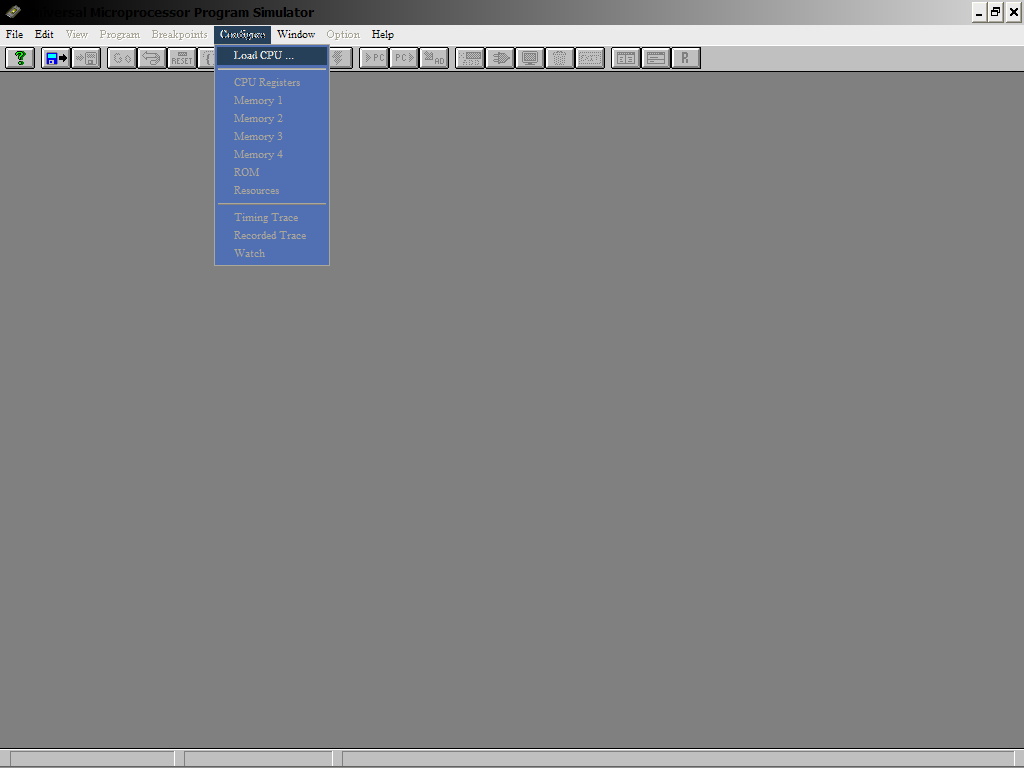
Se le pedirá que cargue la CPU deseada desde todas las CPU dadas. Como necesita trabajar con el lenguaje ensamblador 8051, seleccione el archivo 8031.cpl o 8032.cpl y haga clic en Aceptar.
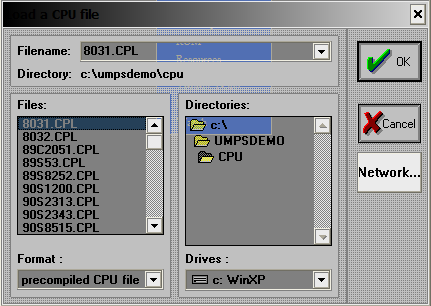
Verás el siguiente mensaje en tu pantalla. Haga clic en Aceptar.
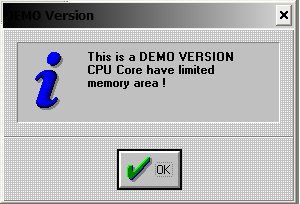
Programa de escritura
Ahora verás que todos los menús están habilitados. Ahora, desde el menú de archivos, haga clic en archivo nuevo para crear un archivo nuevo o puede abrir cualquier archivo existente desde la etiqueta de archivo abierto. Si selecciona un archivo nuevo, se abrirá el área del editor donde podrá escribir el programa.
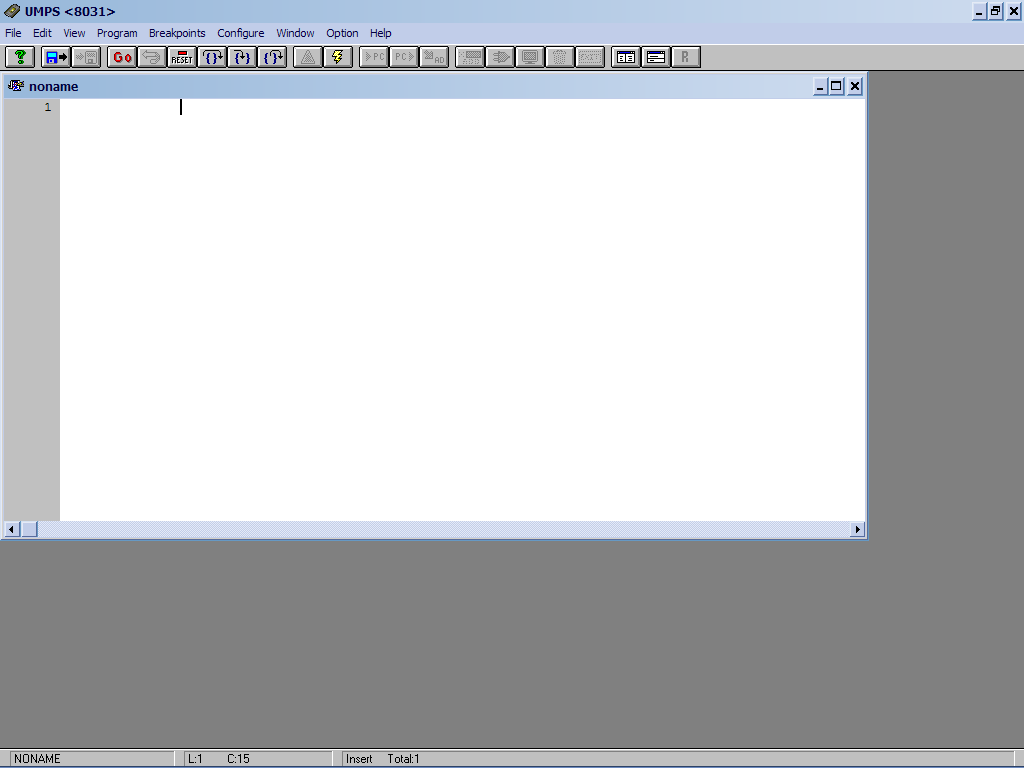
Escriba un programa simple para los LED parpadeantes en el puerto P0 como se indica
organización 00h
movimiento p0, #00h
antes de Cristo conjunto
movimiento a, p0
bucle: rlc a
movimiento p0, a
bucle sjmp
fin
Verá que los mnemotécnicos org y end están resaltados en negrita verde y todos los demás códigos de operación como mov, rlc, sjmp, etc. están resaltados. Ahora guarde el archivo con el nombre "blinkled.asm" en cualquier directorio o carpeta específica. Luego abra el menú del programa y seleccione compilar (o simplemente presione ctrl+F9). Vaya a su directorio o carpeta y en la lista busque "blinkled.asm". Haga clic en Aceptar.
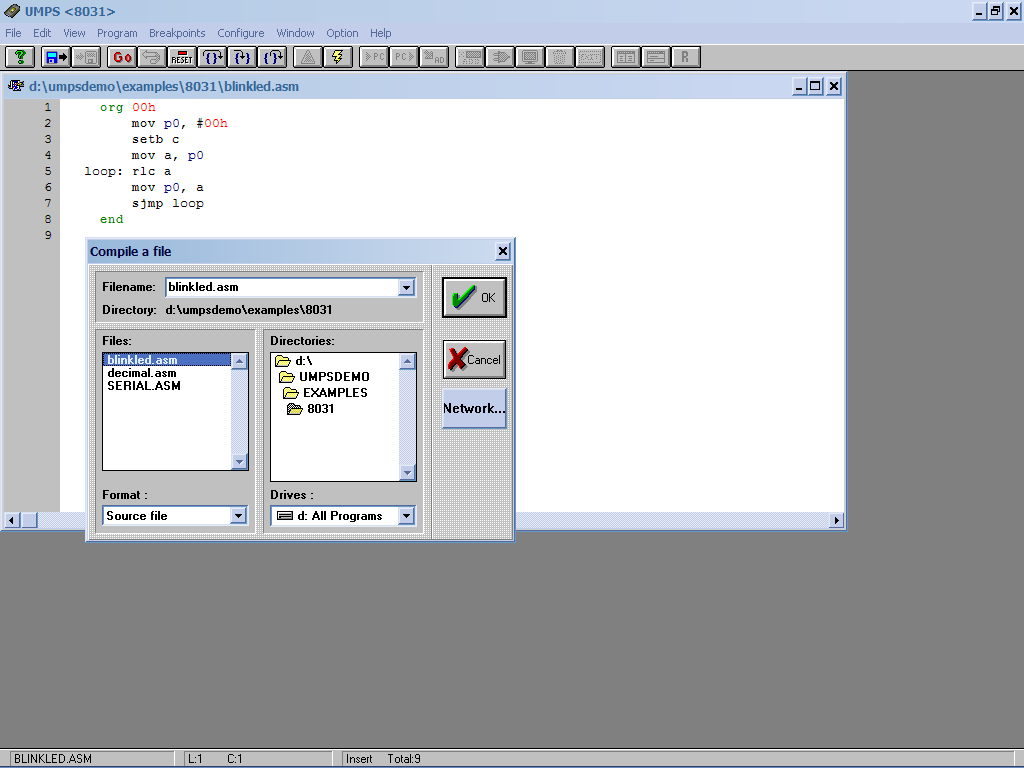
Verá un cuadro de mensaje que muestra el estado de la compilación. Si no hay ningún error mostrará “FIN”; de lo contrario indicará un error con el número de línea y el tipo de error. Resuelva el error y vuelva a compilar.
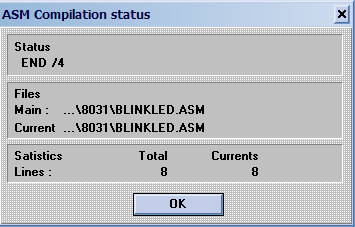
Programa en ejecución
Después de la compilación, ejecutaremos el programa. Pero antes de eso tenemos que reiniciar la CPU presionando el botón ' RESET '

en la barra de peaje. Se proporcionan muchas opciones para ejecutar el programa, como pasar por encima, ingresar,

ir (correr), etc. Entonces, si desea ejecutar el programa paso a paso, presione el botón paso a paso en la barra de peaje. Verás que el programa se va ejecutando paso a paso. En la barra de estado puede ver el tiempo de la CPU y el número de ciclos ejecutados (ambas cosas se pueden ver en el menú Ver->Estado de la CPU).
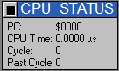
Ahora, para ver el resultado, vaya a configurar->Registro de CPU. La ventana de registro de la CPU aparecerá en la pantalla. Luego haga clic en el botón 'agregar' y verá aparecer la lista de todos los registros en la pantalla.
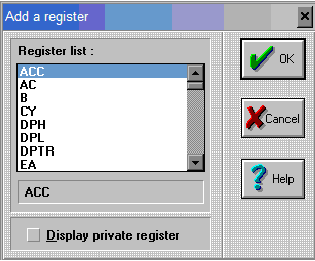
Seleccione los registros P0, Acc y CY uno por uno como se muestra en la figura.
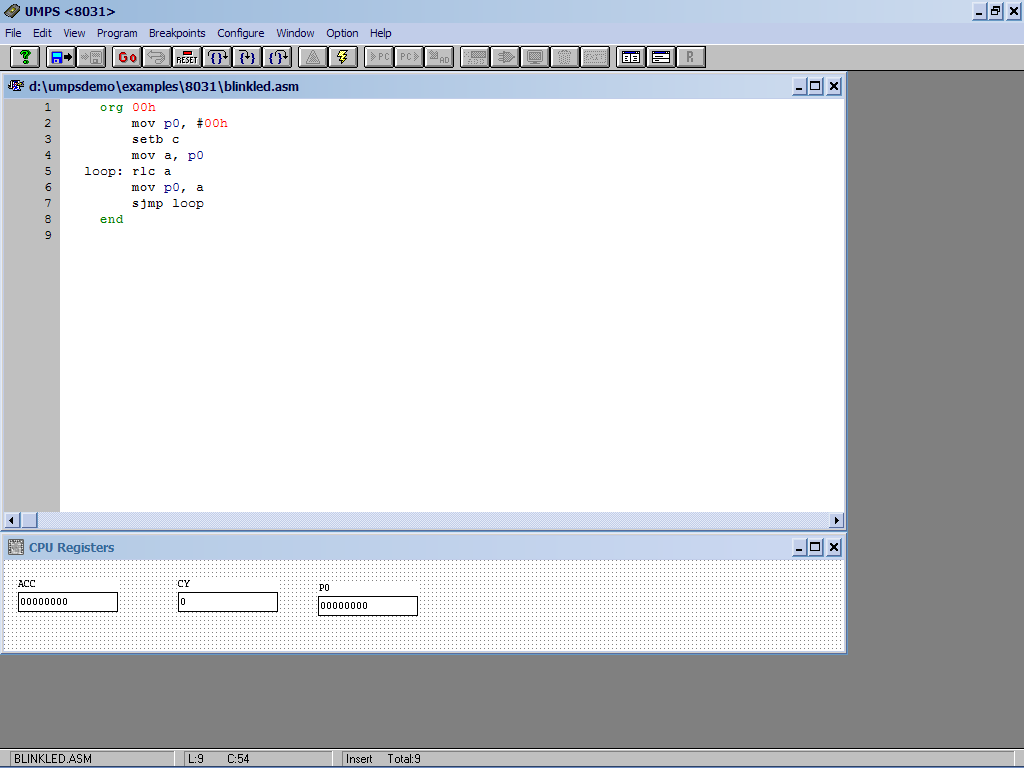
Ahora, cuando ejecutes el programa, verás que los valores de P0, CY y ACC cambian. Si hace clic derecho en cualquier registro, aparecerá un menú emergente para cambiar la base a decimal, binaria o hexadecimal.
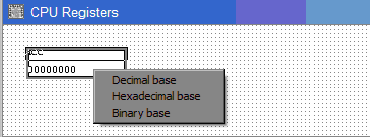
Si hace doble clic en registrarse, aparecerá una ventana para cambiar el valor del registro.
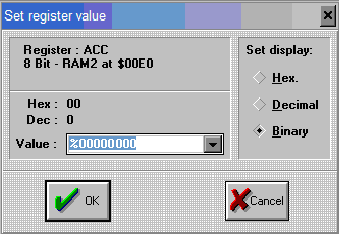
Si activa la ventana de registro de CPU haciendo clic en configurar->Registro de CPU y hace doble clic en cualquier registro, aparecerá la siguiente ventana.
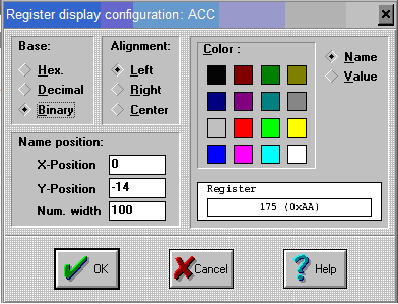
Desde aquí puede cambiar la configuración del color del nombre del registro, así como el valor, su alineación, la posición del nombre base, el ancho, etc.
Seleccionar recurso
Aún así, queremos ver la salida real que aparece en el puerto P0 indicado por los LED. Luego tenemos que conectar los LED al puerto P0. Para ello, seleccione los recursos en la ventana de configuración. Se abrirá la ventana de recursos. Luego haga clic en el botón Agregar y verá varias funciones como LED, pantalla de siete segmentos, botón, LCD, ADC y más.
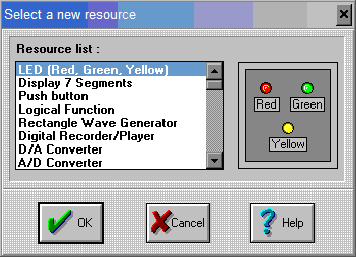
Seleccione ocho LED uno por uno. Al hacer doble clic en cualquier LED se mostrará la siguiente ventana. Usando esta ventana puede cambiar el color del LED y el nombre.
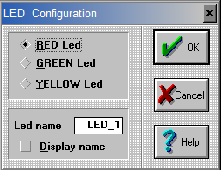
Seleccione un LED y haga clic en conectar

botón. La siguiente ventana aparecerá.
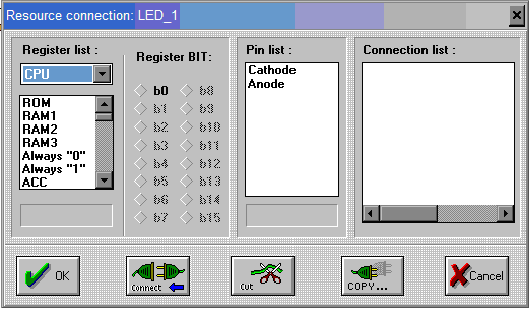
Verás que se proporcionan los terminales de ánodo y cátodo del LED. Ahora desplácese hacia abajo en la ventana de registro de la CPU y seleccione P0. Seleccione 'b0' en el bit de registro. Luego seleccione el ánodo LED y haga clic en conectar. Conecte el cátodo con 'siempre 0' y haga clic en Aceptar. Haga lo mismo con todos los LED y conéctelos de 'b1' a 'b7' respectivamente. Ahora, cuando ejecuta el programa, puede ver el efecto de persecución en el LED.
Código de edición
Agreguemos una cosa más al programa. Edite el código como se indica a continuación.
organización 00h
movimiento p0, #00h
antes de Cristo conjunto
espera: jb p1.0, espera
movimiento a, p0
bucle: rlc a
movimiento p0, a
bucle sjmp
fin
Ahora el programa esperará en el bucle hasta que el pin p1.0 esté alto. A medida que baje, comenzará el efecto de persecución. Vuelva a compilar el programa y reinicie la CPU. Ahora, en el modo paso a paso, el programa se detendrá en esta instrucción y seguirá repitiendo el ciclo hasta que el pin p1.0 baje. Para disminuirlo conectaremos un pulsador a este pin. Entonces, seleccione nuevamente la pestaña de características en el menú de configuración y haga clic en el botón Agregar. Esta vez seleccione el botón del menú. Al hacer doble clic en el botón, aparecerá la siguiente ventana.
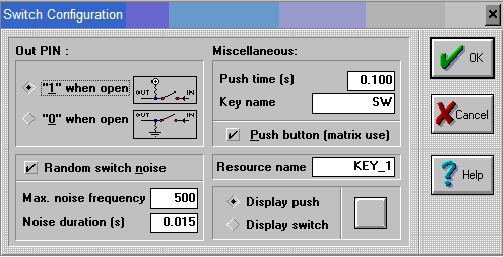
Puede configurar todas las propiedades clave como nombre, visualización, tipo de conexión, etc., configurar la clave como desee. Luego haga clic en el botón de conexión y verá esta ventana.
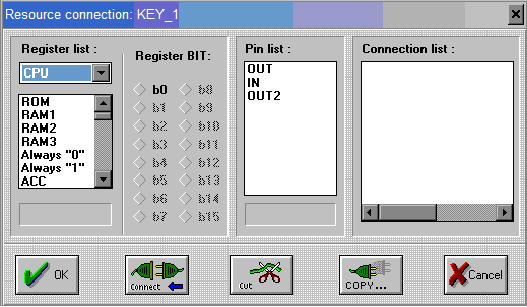
Habrá dos o tres pines en la llave. Seleccione 'entrada' y conéctese; será 'siempre 0'. Seleccione 'out' (o 'out2') y conéctelo con 'b0' de P1. Haga clic en Aceptar. Ahora continúe ejecutando el programa nuevamente. El programa sigue repitiendo el mismo ciclo. Pero cuando presionas el botón en el siguiente paso, el programa sale del bucle y comienza a buscar el efecto.
También puede agregar el registro P1 en la ventana de registro de la CPU. Para hacer esto, active la ventana de registro de CPU seleccionando configurar->Ventana de registro de CPU. Luego haga clic en el botón Agregar y seleccione P1 en la ventana. Ahora la ventana completa se verá como se muestra.
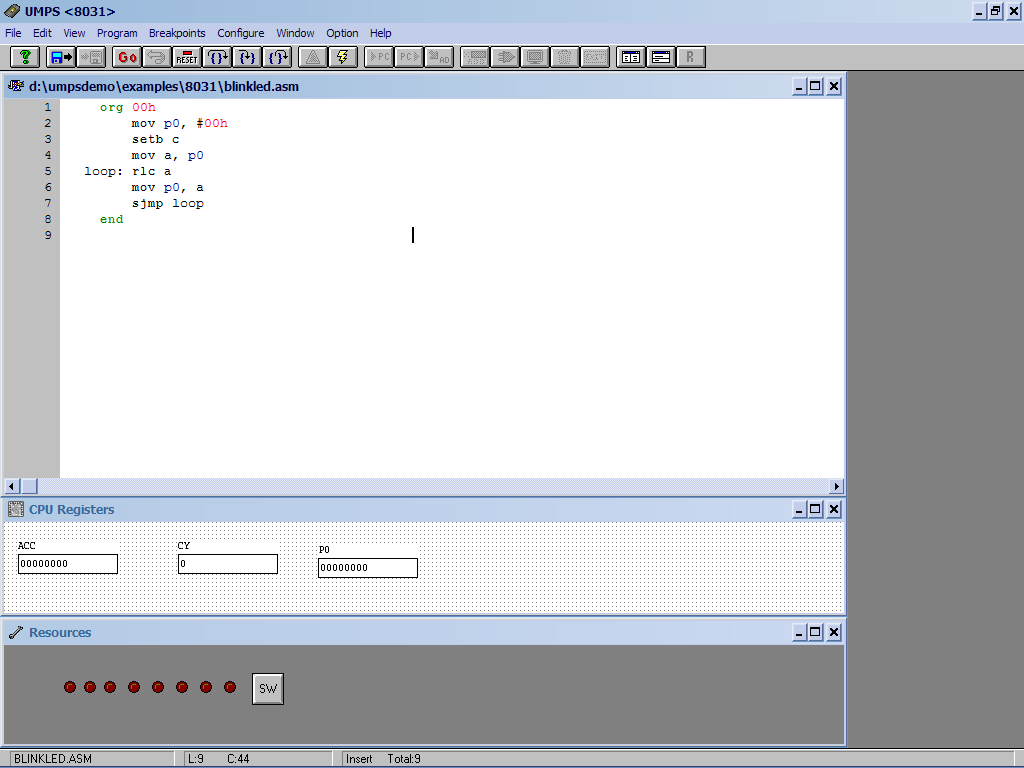
Aquí expliqué el uso de árbitros con solo un ejemplo. Pero es posible conectar todos los recursos que aparecen en la ventana de recursos con 8051. Para una conexión y funcionamiento adecuados de cualquier recurso, siempre puedes contar con la ayuda de árbitros. Para hacer esto, haga clic en ayuda -> índice -> recursos. Puede obtener una hoja de datos simplificada e información útil sobre esta función. Utilice esta información y conecte cualquier recurso al 8051.
Así que adelante… ¡¡¡TODO LO MEJOR!!!
Código fuente del proyecto